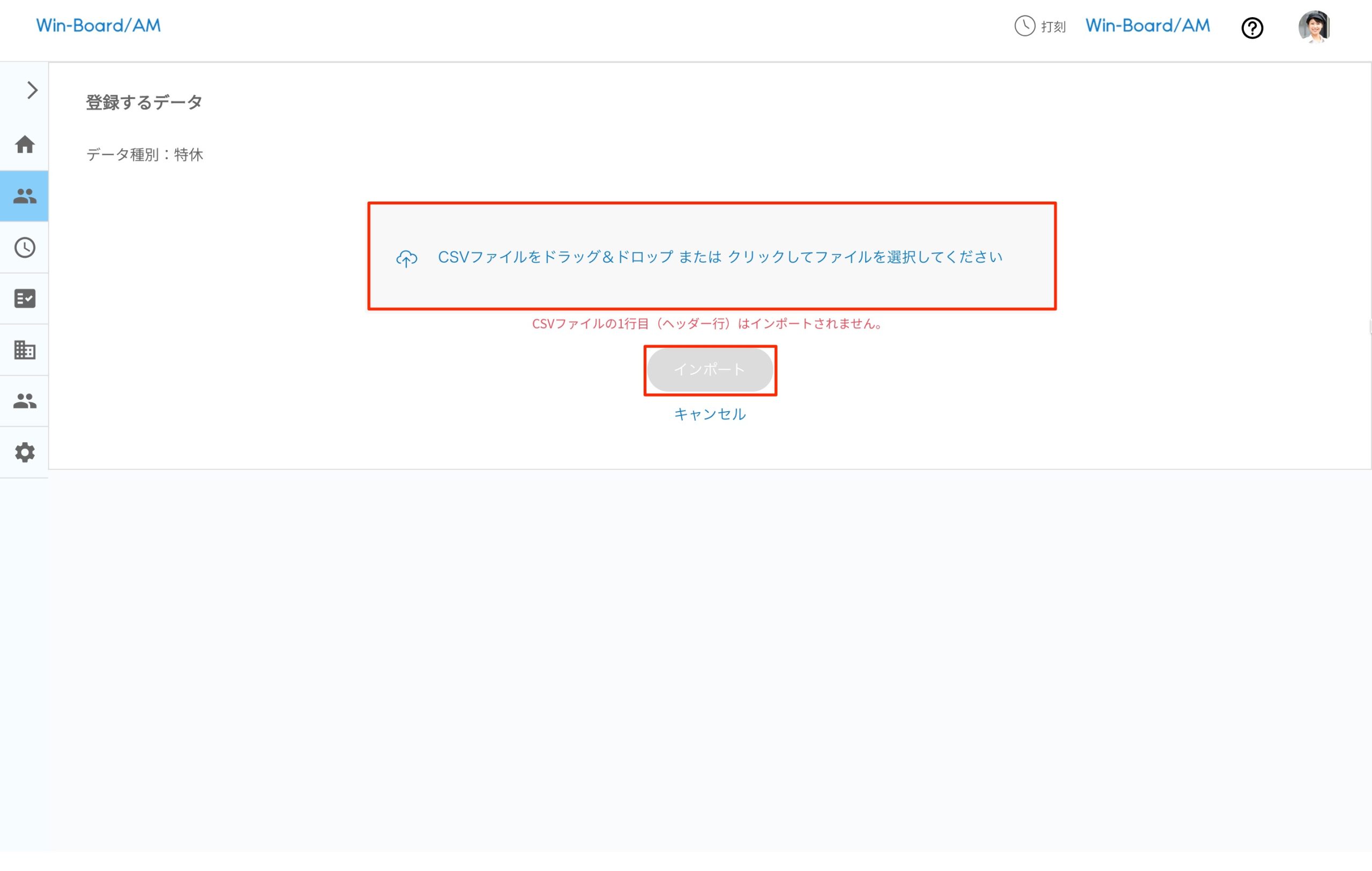概要
CSVファイルで一括で新規、編集する機能です。
大量の新規登録や変更がある際にご利用ください。
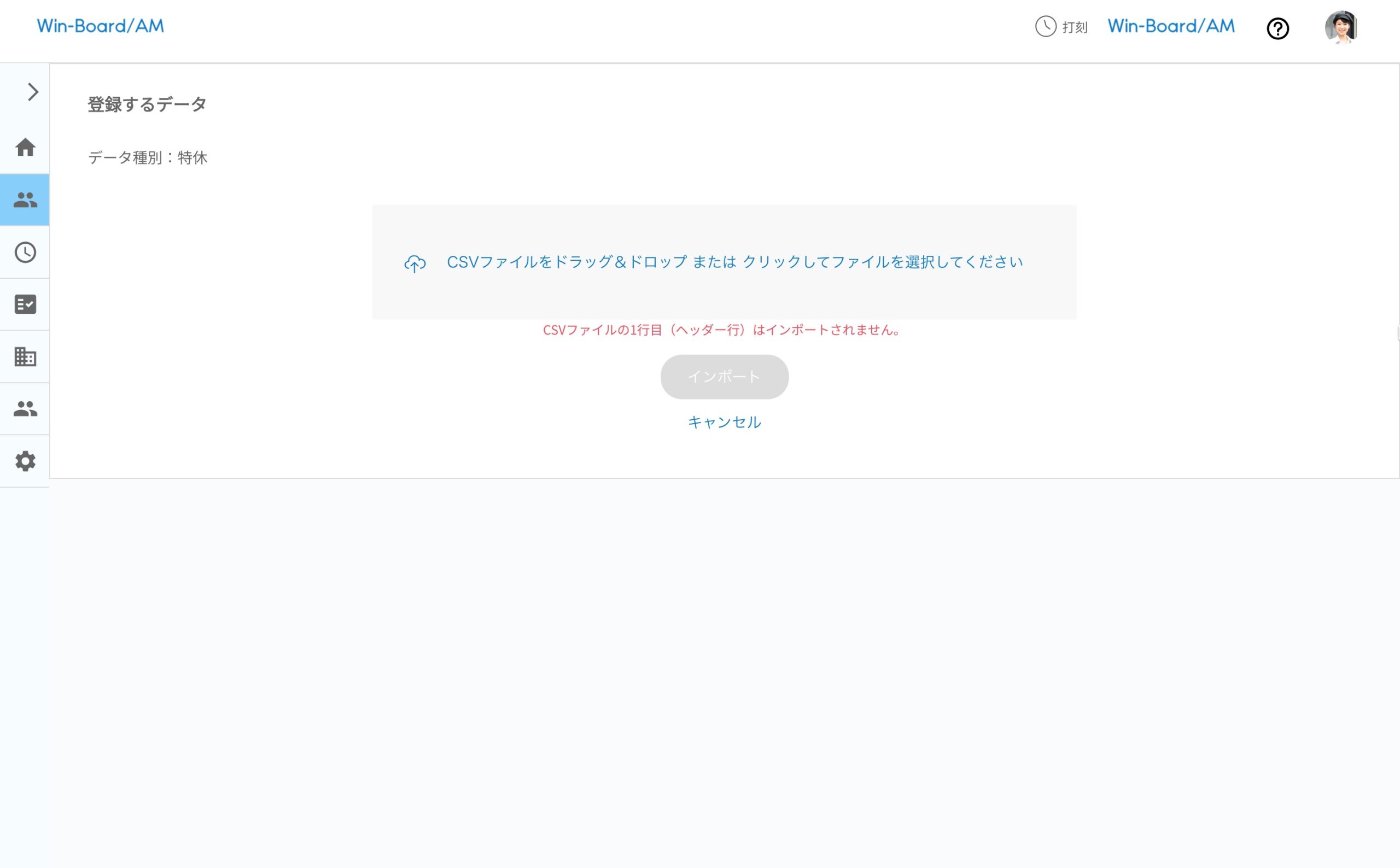
操作
できること
CSVファイルを作成する
インポート機能を利用するために必要なファイル(CSV形式)の作成方法を説明します。
- Excelを使い、シートの列ごとに、以下の項目の値を入力します。
- 最後に「名前をつけて保存」を選択し、「CSV UTF-8(コンマ区切り)(.csv)」の形式を選んで保存してください。
※設定により項目名が異なる為、元にするCSVファイルは、CSVダウンロードから取得してください。
特休管理情報のダウンロードCSVの各項目詳細
| 項目 | 必須 項目 |
備考・注意 |
|---|---|---|
| 店舗コード | 〇 | 組織コードを半角英数字で入力してください。 |
| 店舗名 | 〇 | 部署や店舗などの名称を入力してください。 |
| スタッフコード | 〇 | スタッフを半角英数字で入力してください。 |
| スタッフ名 | 〇 | スタッフ名を姓・名で入力してください。 |
| 休暇コード | 休暇コードを半角英数字で入力してください。 | |
| 休暇名 | 休暇の名称を入力してください。 | |
| 入社時付与日数 | 対象者の場合、入社時付与日数を半角数字で入力してください。 | |
| 入社3ヶ月後の付与日数 | 対象者の場合、付与日数を半角数字で入力してください。 | |
| 入社6ヶ月後の付与日数 | 対象者の場合、付与日数を半角数字で入力してください。 | |
| 付与日数 | 付与日を迎えている場合、付与日数を半角数字で入力してください。 入社後、付与日を迎えていない場合は0と入力してください。 | |
| 消化日数 | インポート対象外なので、入力する必要はありません。 | |
| 残日数 | インポート対象外なので、入力する必要はありません。 | |
| 有効期間開始 | 西暦/月/日(2000/1/1) で入力してください。 | |
| 有効期間終了 | 西暦/月/日(2000/1/1) で入力してください。 | |
| 次回付与日 | 西暦/月/日(2000/1/1) で入力してください。 | |
| 次回予定付与日数 | 次回予定付与日数を半角数字で入力してください。 |
CSVインポート用ファイル
データが入っていない初期値のCSVファイルです。
既にデータを入力している場合は、マスタのCSVダウンロードから取得してください。
CSVファイルをインポートする
CSVファイルで一括で新規、編集できる機能です。
新規は新しいコードを追加、編集は存在するコードの各項目を変更してください。
元にするCSVファイルは、CSVダウンロードから取得してください。
操作方法
- CSVファイルをアップロードをクリックし、インポートしたいファイルを選択する
または、CSVファイルをCSVファイルをアップロードにドラッグ&ドロップする - インポート をクリックする
※設定により項目名が異なる為、元にするCSVファイルは、特休の管理情報のダウンロードから取得してください。